Vous vous souvenez de l’adaptateur double jack ? C'était (c’est toujours) compatible avec n’importe quel lecteur audio possédant une prise jack (même les plus anciens et non connectés). Maintenant, la « version 2.0 du double jack » existe : le partage audio sur iPhone, iPad et iPod touch.

Prérequis
C’est une fonctionnalité signée Apple. Vous ne pourrez donc pas faire le partage audio partout ni même avec tous les appareils.
Votre ami et vous devez avoir un iPhone ou un iPod touch, sous iOS 13.1 ou ultérieur, mais également relativement récent, il en est de même pour l’iPad avec iPadOS 13. Les modèles compatibles sont :
- iPhone 8 et supérieur (Xr, Xs, 11, 11 Pro) ;
- iPod touch 7e génération, 2019 ;
- iPad Pro 12,9 pouces, 2e génération minimum ;
- iPad Pro 11 et 10,5 pouces ;
- iPad 5e génération et plus récents ;
- iPad Air 3e génération ;
- iPad mini 5e génération.
Votre écouteur ou casque sans fil, et celui de votre ami, sont aussi soumis à des conditions particulières. Ils doivent posséder la puce W1 ou la H1 d’Apple soit :
- AirPods depuis la 1re génération ;
- Powerbeats Pro ;
- Powerbeats3 ;
- Beats Solo3 sans fil ;
- Beats Studio3 sans fil ;
- BeatsX.

Commencer le partage audio
Vous devez porter vos écouteurs ou votre casque sans fil. Votre ami doit également avoir jumelé ses écouteurs avec son iPhone.
Préparer votre iPhone
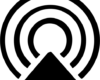
Pour partager de l’audio, vous avez plusieurs choix. Vous pouvez aller dans Musique (ou une autre application d’audio ou de vidéo), lancer une musique et appuyer sur l’icône pour partager le son.
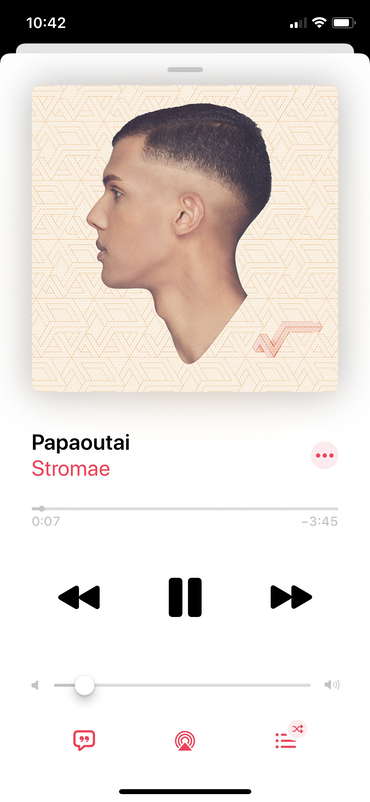
Sinon, allez simplement dans le centre de contrôle et appuyez longtemps sur À l’écoute puis ce même bouton. Maintenant, appuyez sur Partager l’audio.
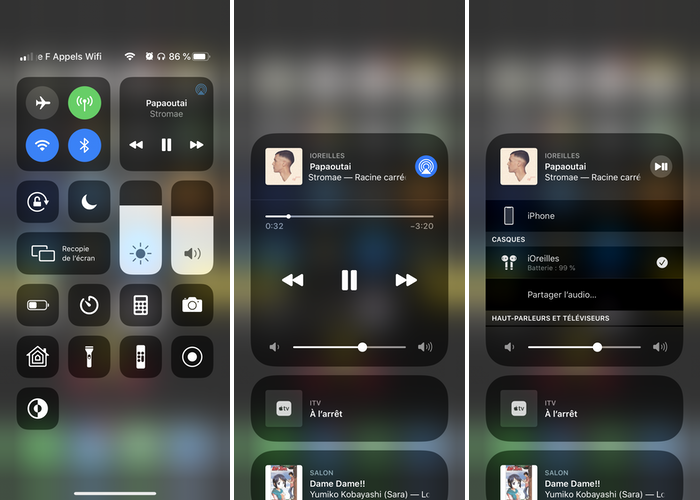
Une fenêtre vous demandera de connecter un appareil compatible.
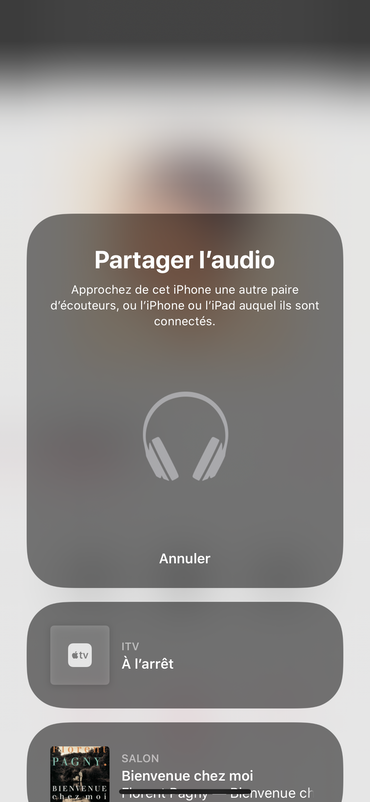
Connecter le casque de votre ami
Si votre ami possède des écouteurs sans fil, ils devront être dans leur boitier de charge. Rapprochez votre iPhone de ce boitier ouvert.
Avec des Beats Solo3 ou Beats Studio3 sans fil, votre ami devra appuyer très brièvement sur le bouton d’alimentation pendant que votre iPhone sera proche du casque.
Si les 2 iPhone ne sont pas connectés au même compte iCloud, une demande de confirmation va apparaitre sur l’iPhone de votre ami et le vôtre. Une fois la connexion établie, vous pouvez facilement vous éloigner l’un de l’autre.
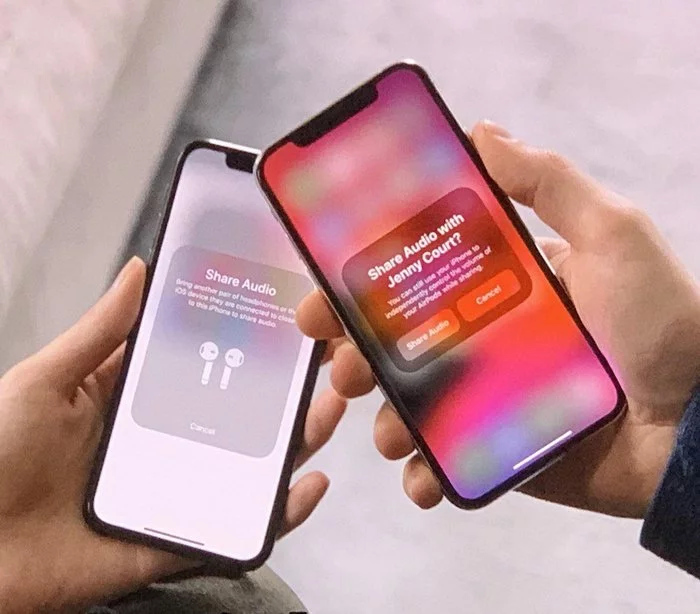
Les réglages audio
Votre ami ne peut pas modifier lui-même le volume de ses écouteurs. Cependant, vous pouvez régler séparément le volume de vos 2 écouteurs.
Pour régler le volume du son, vous pouvez aller dans le Centre de contrôle puis À l’écoute.
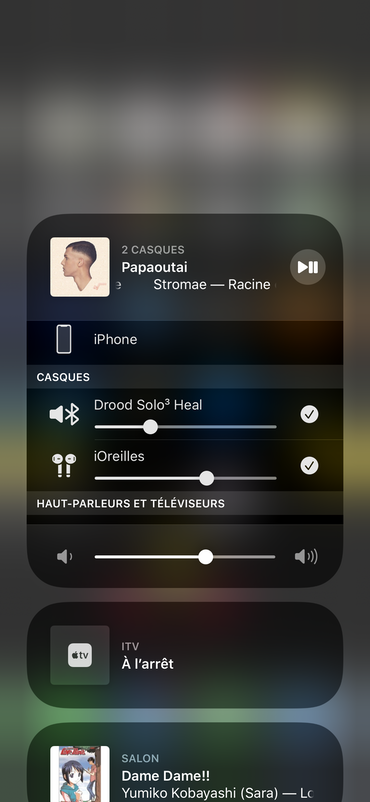
Vous pouvez aussi appuyer longtemps sur le réglage du son, sinon vous réglerez le volume à l’identique pour les 2 casques.
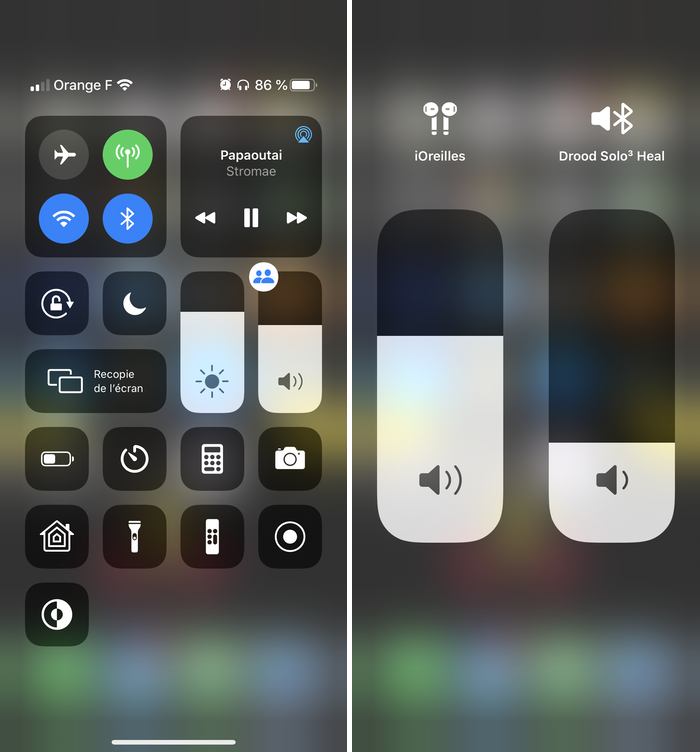
Arrêter le partage audio
La manière la plus simple d’arrêter le partage est d’éteindre le casque. Toutefois, ce n’est pas le plus pratique.
Ouvrez de nouveau le Centre de contrôle puis À l’écoute et décochez le casque de votre ami.
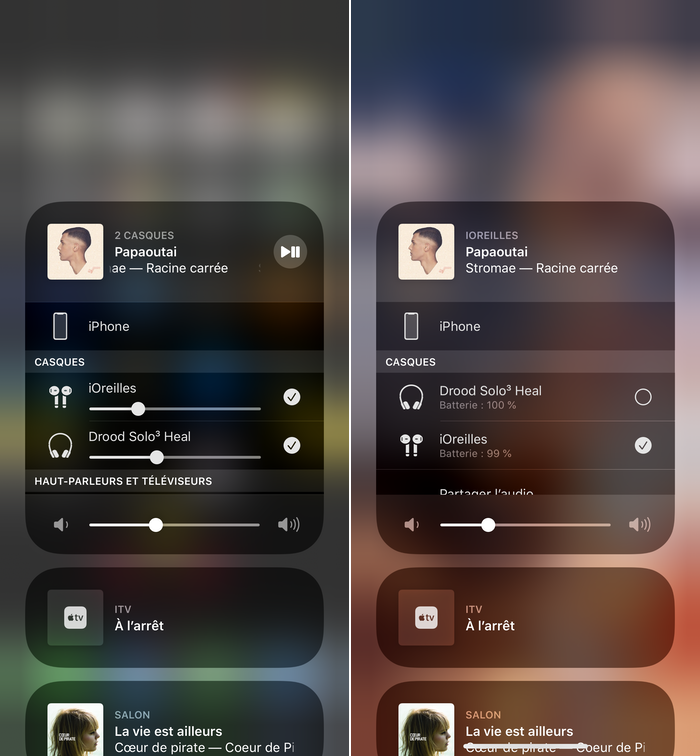
Cette fonctionnalité de partage audio ne s’arrête pas au partage de la musique, mais il permet de regarder des vidéos à 2.



